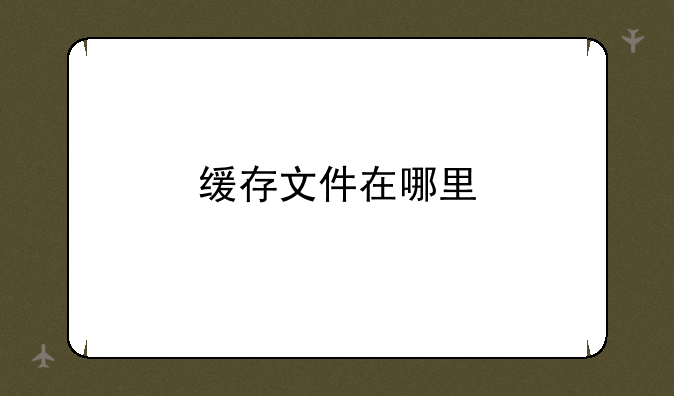
缓存文件在哪里这一关键词更倾向于是一个关于计算机系统或软件应用操作的问题,而非特指某一款游戏、攻略或下载软件的名称。因此,我将基于“缓存文件管理”这一主题,撰介绍如何查找和管理缓存文件的文章。
一、缓存文件简介
缓存文件是计算机系统或应用程序在运行过程中,为了加速数据访问和减少重复计算而临时存储的数据文件。它们通常被保存在硬盘的特定文件夹中,以便在需要时快速调用。缓存文件的存在可以显著提高程序的响应和用户体验。
二、查找缓存文件的方法
不同操作系统和应用程序缓存文件的存储位置可能有所不同。以下是一些常见的查找方法:
① Windows系统: - 在资源管理器中,地址栏输入“%TEMP%”并回车,可快速定位到Windows系统的临时文件(包括缓存文件)存储位置。 - 某些应用程序可能会在其安装目录下的特定文件夹中存储缓存文件,如浏览器的缓存通常位于“C:\Users\[用户名]\AppData\Local\Microsoft\Windows\INetCache”。
② macOS系统: - 使用“前往”菜单中的“前往文件夹”功能,输入“~/Library/Caches”可访问用户级别的缓存文件目录。 - 系统级别的缓存文件通常存储在“/Library/Caches”目录下。
③ Android系统: - 通过文件管理器应用,导航到“内部存储”或“SD卡”下的“Android/data/[应用包名]/cache”路径,可找到特定应用的缓存文件。 - 需要注意的是,部分设备的缓存文件管理可能需要root权限。
三、缓存文件管理的重要性
定期清理缓存文件对于维护系统性能和释放存储空间至关重要。过多的缓存文件可能导致系统变慢、存储空间不足等问题。同时,某些敏感信息(如浏览器历史记录、登录凭证等)也可能被缓存在文件中,因此清理缓存也是保护个人隐私的一种手段。
四、清理缓存文件的建议
在清理缓存文件时,需要注意以下几点:
① 谨慎选择清理对象:确保只清理不再需要的缓存文件,避免误删重要数据。 - 可以使用专业的缓存清理工具来帮助识别和管理缓存文件。
② 定期清理:养成定期清理缓存文件的好习惯,以保持系统的最佳性能。 - 可以设置计划任务或提醒,以便在合适的时间进行清理。
③ 备份重要数据:在清理前,建议备份重要数据以防万一。 - 特别是对于包含工作文档、照片等关键信息的缓存文件,应谨慎处理。
五、用户点评
许多用户在使用缓存清理工具后都表示系统性能得到了显著提升。他们赞赏这些工具能够自动识别并清理无用的缓存文件,同时避免误删重要数据。一些用户还提到,定期清理缓存文件不仅让系统更流畅,还帮助他们节省了宝贵的存储空间。然而,也有少数用户反映在某些情况下清理缓存可能导致部分应用程序需要重新加载数据或登录信息,因此在清理前需要做好充分准备。
综上所述,“缓存文件在哪里”这一问题涉及到计算机系统和应用程序的多个方面。通过了解缓存文件的存放位置、掌握清理方法并养成良好的管理习惯,我们可以更好地维护系统性能和保护个人隐私。


